Hledáš způsob, jak provádět své barevné úpravy v Adobe Premiere Pro CC 2019 přesněji a cíleněji? Selektivní barevná gradace je nový nástroj, který ti pomůže vytvořit ještě působivější projekty. V tomto návodu tě provedeme krok za krokem funkcemi a nastaveními selektivní barevné gradace v Premiere Pro CC 2019.
Nejdůležitější poznatky
- Selektivní barevná gradace je integrována v paletě Lumetri.
- Pro přesné úpravy můžeš použít RGB křivky a křivky saturace a odstínu.
- Změny lze snadno vrátit zpět nebo znovu upravit.
Návod krok za krokem na použití selektivní barevné gradace
Nejprve bys měl zajistit, že máš vybraný klip, který chceš upravit. Stačí kliknout na klip, aby se aktivoval.
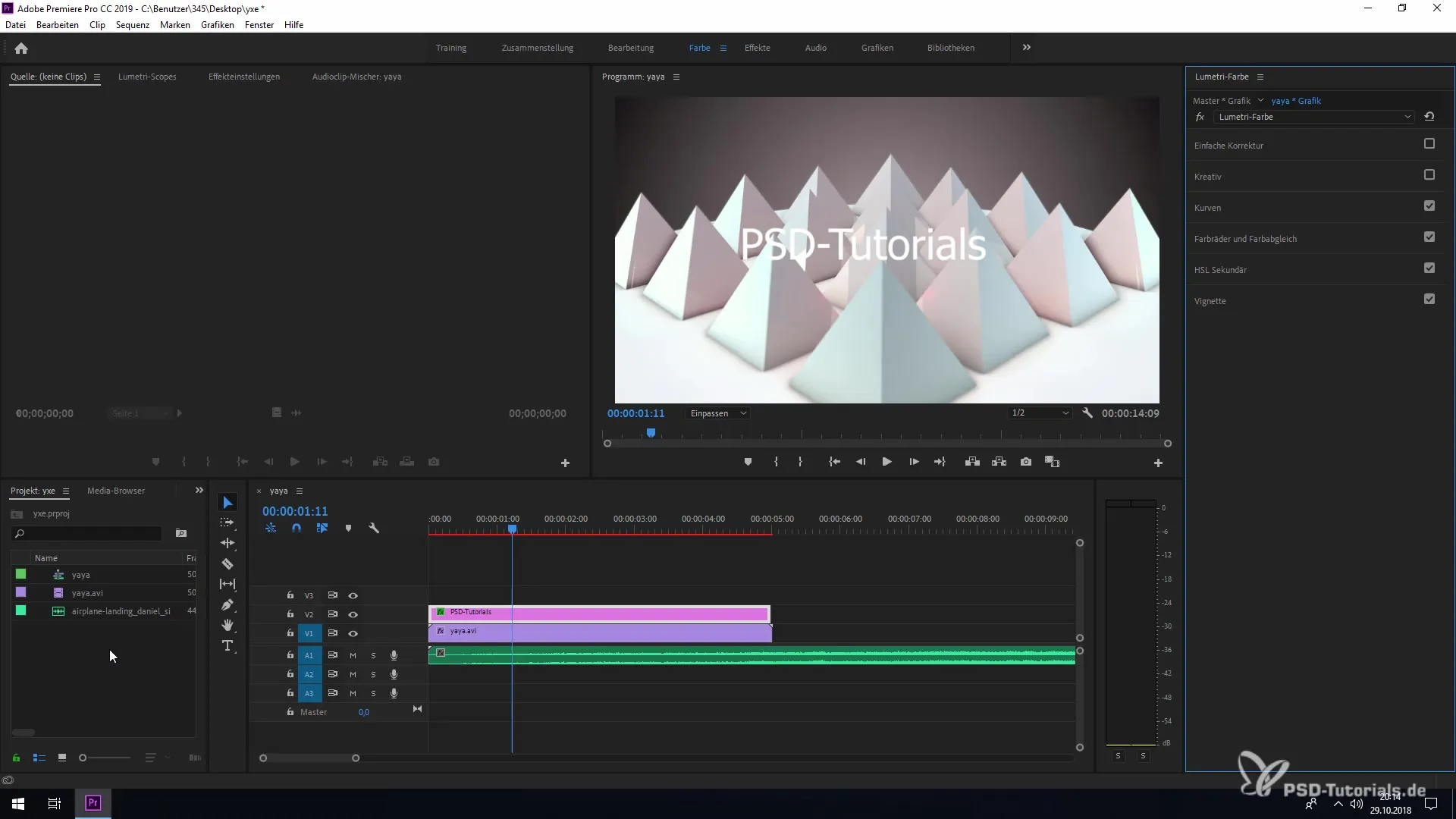
V dalším kroku otevři Lumetri Color. Tu najdeš v horním menu pod „Barva“. Klikni na to, abys otevřel okno pro úpravu barev.
Teď máš možnost provést různé nastavení pro svůj klip. Můžeš si zde vybrat mezi různými moduly nastavení, přičemž se v tomto tutoriálu zaměříme na křivky.
Když se v okně Lumetri posuneš dolů, narazíš na rozbalovací nabídky pro „RGB křivky“ a „křivky odstínu/saturace“. Klikni na jednu z nabídek, abys zobrazil odpovídající nastavení.
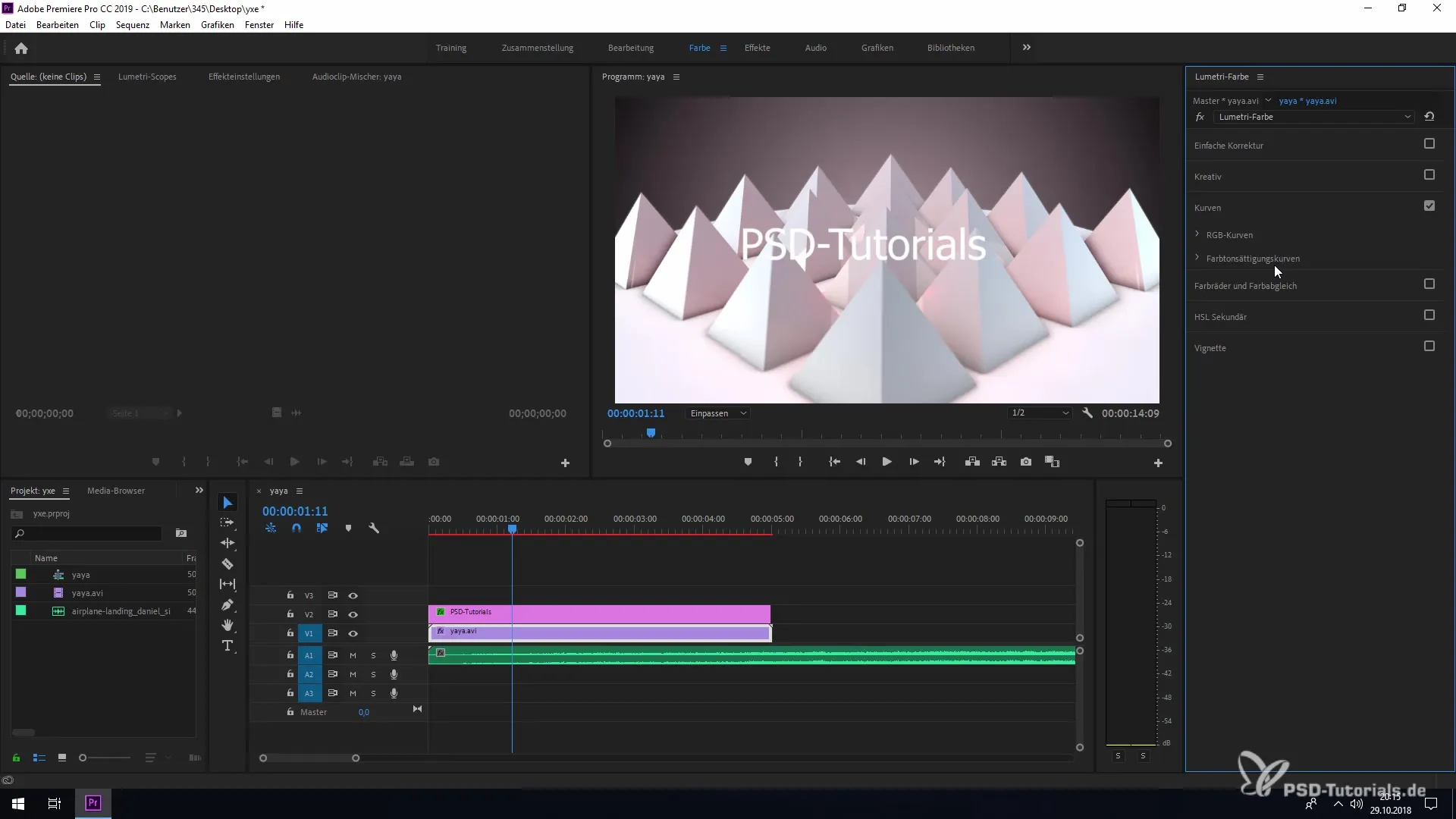
U RGB křivek máš možnost individuálně upravit tři barevné kanály: červený, zelený a modrý. Pokud chceš například zvýšit červenou složku, táhni červený kanál nahoru.
Pokud plánuješ měnit konkrétní hodnoty, můžeš to udělat velmi snadno. Pokud na to klikneš špatně nebo nejsi spokojený s hodnotami, je možné se vrátit k původním nastavením. Drž na to stisknutou klávesu Ctrl (resp. klávesu Cmd na Macu) a klikni na označenou čáru křivky.
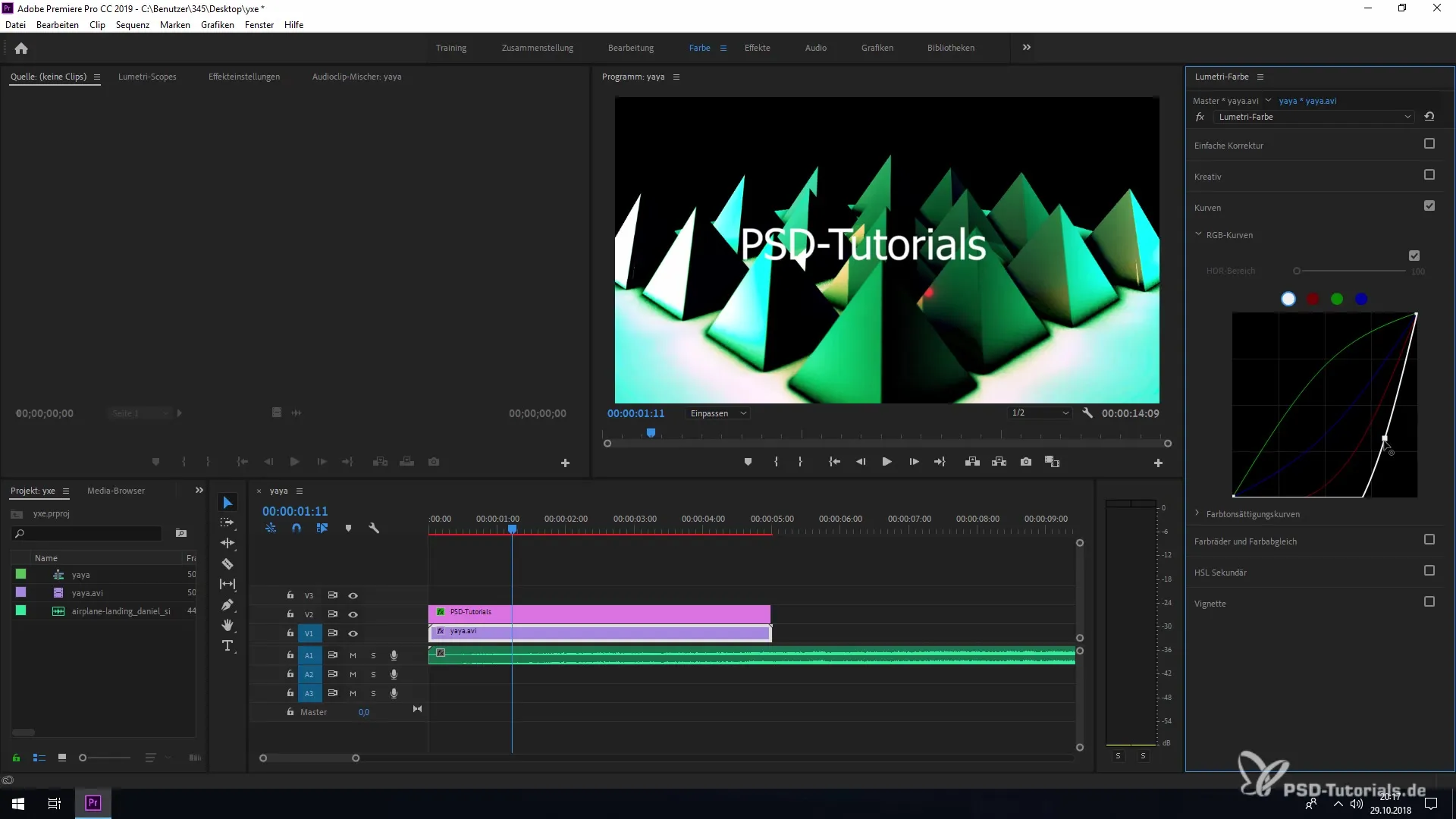
Další užitečnou funkcí je možnost vše resetovat dvojitým kliknutím. Stačí dvakrát kliknout na čáru, abys všechny úpravy vynuloval a pokračoval se standardními hodnotami.
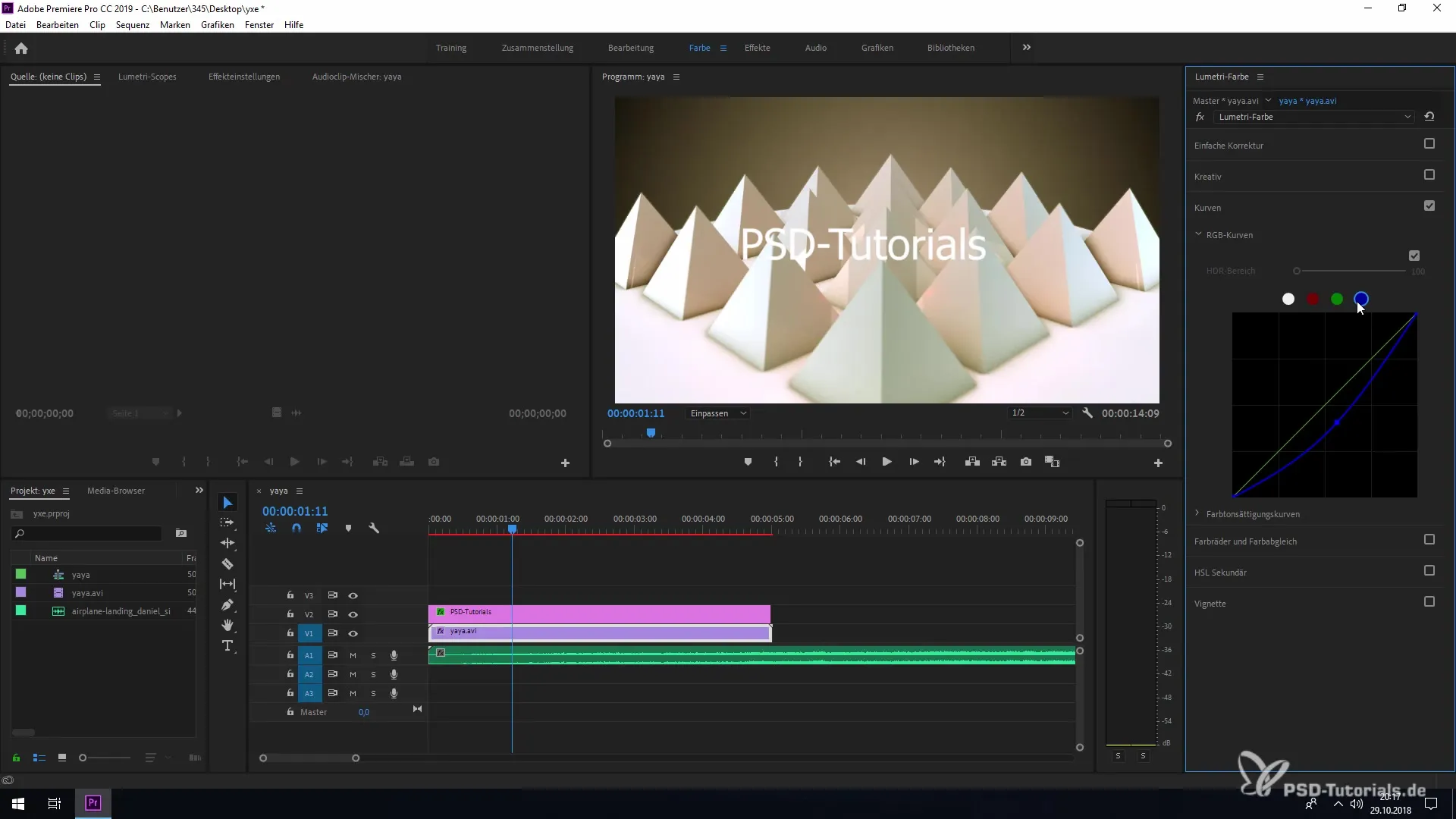
Kromě toho můžeš také vybrat specifické selektivní barevné hodnoty, které ti umožní upravit jednotlivé odstíny ve tvém klipu. Například můžeš vybrat konkrétní odstín modré a upravit ho podle potřeby.
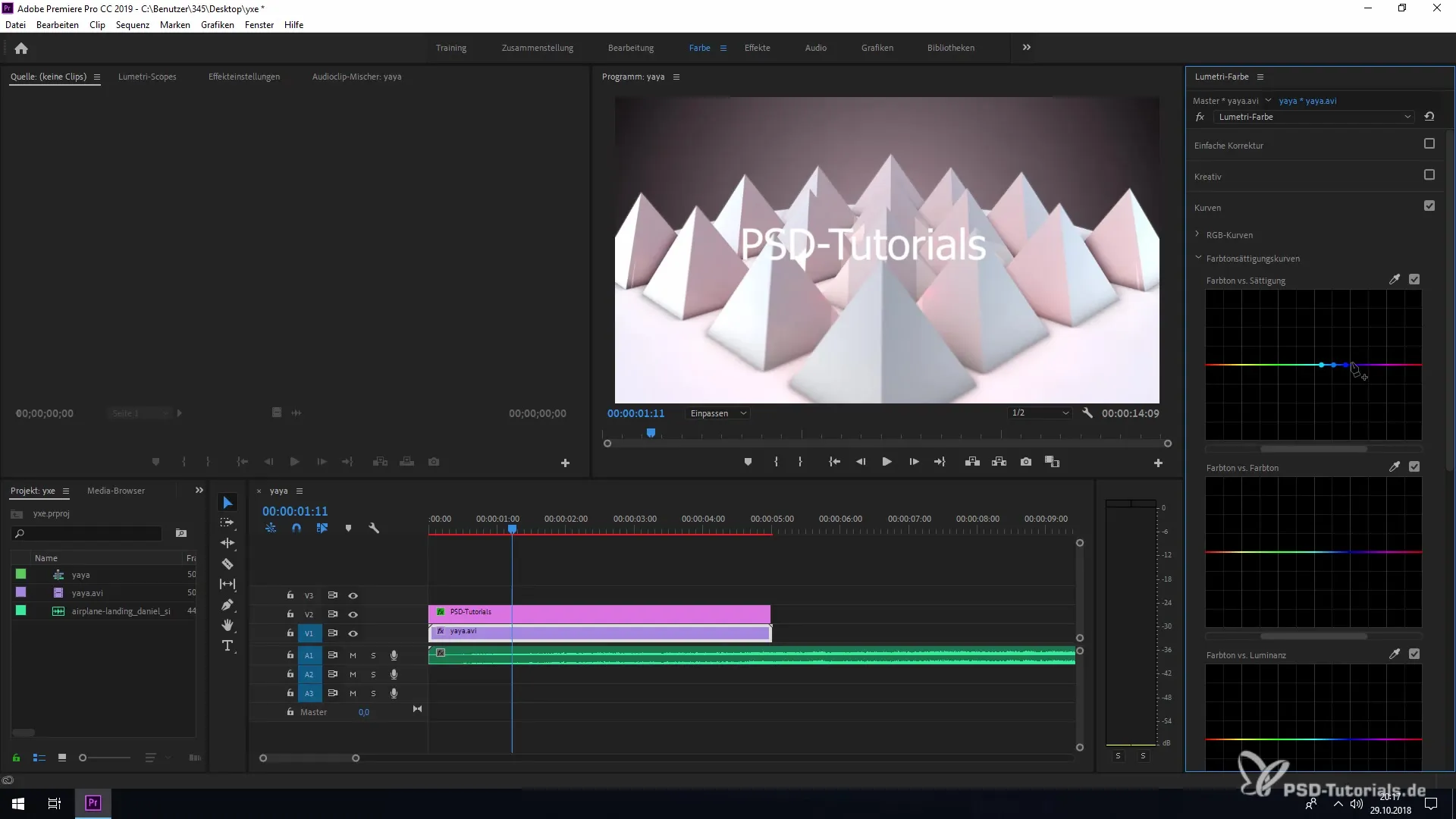
Pokud chceš pracovat se saturací nebo luminancí, máš také k tomu speciální nastavení. Hraj si s těmito hodnotami, abys dosáhl požadovaných výsledků.
Speciální na selektivní barevné gradaci v Premiere Pro CC 2019 je, že veškeré změny jsou aplikovány na vybranou úroveň. Pokud tedy chceš sledovat jiný klip nebo jinou úroveň, software si pamatuje tvé úpravy specificky pro právě zpracovávanou úroveň.
Po tomto malém úvodu do nových funkcí v Adobe Premiere Pro CC 2019 pro selektivní barevnou gradaci jsi nyní schopen provádět své barevné úpravy efektivněji a cíleněji.
Souhrn - Novinky v Creative Cloud: Premiere Pro CC 2019
Naučil jsi se, jak pomocí selektivní barevné gradace cíleně upravit barevné hodnoty ve svých klipech. S různými křivkami máš k dispozici široké možnosti, jak manipulovat s barvami podle svých představ. Práce s Lumetri Color ti umožňuje kreativní svobody pro efektivnější plnění tvých úkolů.
Často kladené dotazy
Jak funguje selektivní barevná gradace v Premiere Pro CC 2019?Se selektivní barevnou gradací můžeš přesně upravit specifické barvy v klipu.
Kde najdu Lumetri Color v Premiere Pro CC 2019?Lumetri Color najdeš v horním menu pod „Barva“.
Mohu změny vrátit zpět, pokud nejsem spokojený?Ano, můžeš stisknout klávesu Ctrl a kliknout na úpravy, nebo dvojitě kliknout na čáru křivky.
Nabízí Premiere Pro CC 2019 i jiné možnosti úprav?Ano, kromě selektivní barevné gradace existuje mnoho dalších nástrojů pro barevné úpravy v Premiere Pro.
Mohu změny použít na specifické klipy?Ano, každá změna barvy bude aplikována pouze na vybraný klip.


